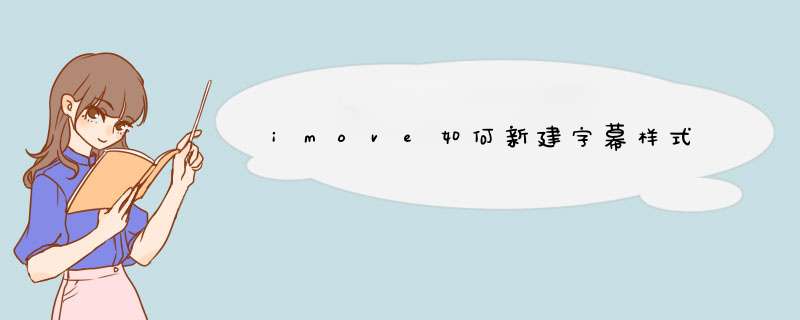
iMovie
项目中添加字幕打开视频剪辑窗口,点击“转到影片开头”按钮。会将字幕的位置定在影片的开头。
点击“编辑”按钮,然后点击“字幕”按钮。
从提供的字幕样式中选择“字幕居中显示”。在预览窗口中,会在屏幕中间位置显示输入框中出现的文字。
在输入框中输入你自己的字幕。请注意,你可以使用添加(+)按钮新增文字列。
调整文字的大小,让其更好地适应屏幕大小。根据自己的喜好调节速度和暂停滑块。选择“黑色背景”,点击“添加”按钮新建字幕。新的剪辑会加在影片的开头。当字幕被创建或渲染时,在过渡标记下方会出现一条红色的短线。
选中新的字幕剪辑,选择不同的字幕式样。点击三角形显示更多选项。为你的字幕选择“d跳”式样。
使用“波形”、“速度”和“暂停”滑块来自定义字母的风格。你还可以使用文字输入框左边的箭头按钮,设置文字进入屏幕的方向。
取消“黑色背景”的选择,点击“更新”。将会改变你之前的字幕,播放你的第一段视频剪辑。
选择“创作人员名单居中滚动显示”的字幕式样,为你的影片创建结尾名单
因为ios版的imovie不能导入外部视频和音频,由于通过某些软件下载的音乐是有DRM保护的所以不可以使用,只有添加iTunes音乐文件才行。
可以使用DRMare Audio Converter软件进行转码后,再添加。
具体步骤如下:
①首先下载好DRMare Audio Converter这个软件,点击打开后,找到主界面右上角的tags的选项,并点击进入。
②在打开的界面中,点击选择界面右上角的AAC格式,选好后,点击界面右下角的OK选项。
③在打开的界面中,找到并点击选择界面左下角的音乐图标,打开音乐列表。
④点击选择想要添加到imove软件中的歌曲的名字。
⑤等待格式转换完成后,在该界面中找到并点击选择界面右下角的文件夹的图标。
⑥在此界面即可以看到已经转换好的文件。
⑦点击打开imove应用程序。
⑧按住转换好的歌曲文件不放,拖动到打开的imove软件中即可,现在即可以完成添加。
1、在电脑中找到音乐软件,点击打开。
2、打开后,下载需要导入的音乐。
3、随后打开电脑中的【iMove】。
4、进入软件后,点击页面左上角【↓】标识。
5、随后点击页面左侧出现的文件。
6、点击打开,页面的下方会出现菜单,点击打开【音乐】标识。
7、点开后,选择需要导入的音乐。
8、点击页面中打开的音乐。
9、把背景音乐拖入到视频下面,然后呢把音频修剪到你想要的长度时长,让它跟视频时长一致。
10、最后把音频修剪到想要的长度时长,跟视频时长一致。
欢迎分享,转载请注明来源:内存溢出

 微信扫一扫
微信扫一扫
 支付宝扫一扫
支付宝扫一扫
评论列表(0条)